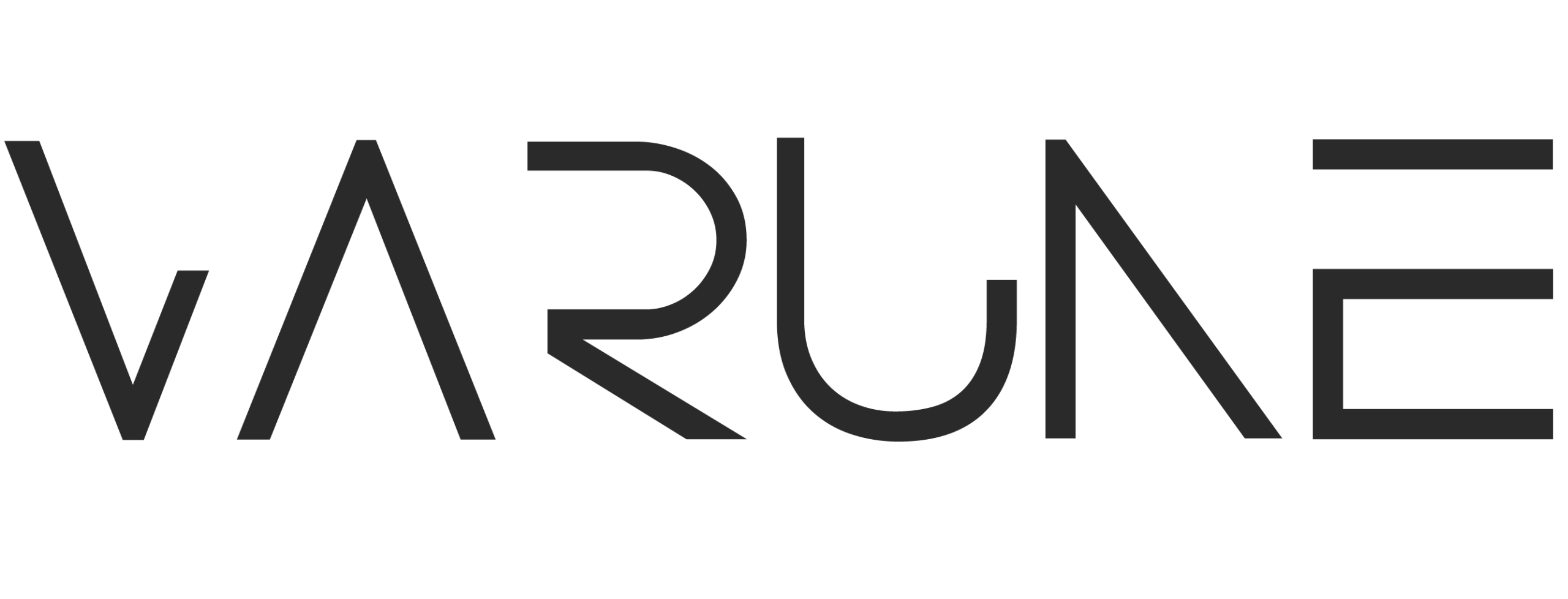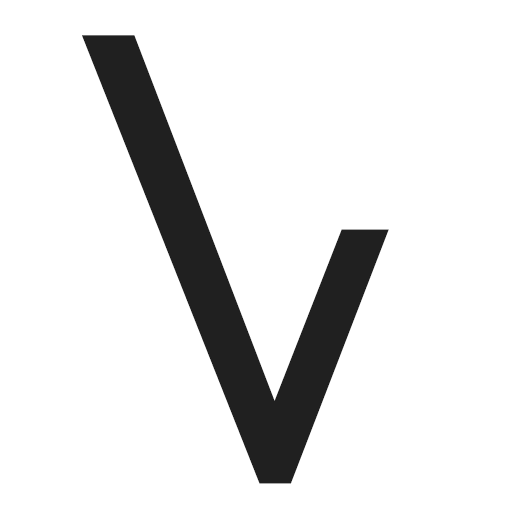حتماً برای شما هم مثل بسیاری از کاربران دیگر پیش آمده که متوجه شدهاید بستههای اینترنتیتان یا اینترنت حجمیتان در هنگام استفاده از آنها با گوشی یا دستگاه اندرویدی دیگر، علیرغم استفاده نهچندان زیاد. سریع تمام میشوند، چندین عامل در دستگاههای اندرویدی باعث بیهوده مصرف شدن بستههای اینترنتی شما میشوند. در این مطلب قصد داریم راهکارهای کاهش مصرف اینترنت در اندروید را بیان کنیم.
راهکارهای کاهش مصرف اینترنت در اندروید
راهحلهایی که در ادامه بیان خواهیم کرد، بسیار ساده هستند و میتوانید تنها با چند لمس و چند ثانیه صرف وقت، تنظیمات لازم برای آنها را انجام دهید؛ به دلیل اینکه تنظیمات و قابلیتهای نسخههای مختلف اندروید و همچنین تنظیمات اندروید گوشیهای برندهای مختلف با یکدیگر متفاوت است، نحوه انجام تنظیمات لازم را بهصورت کلی بیان میکنیم.
مرتبط: چگونه عمر باتری گوشی اندروید را بهبود دهیم؟
۱. مشخص کردن سقف مصرف اینترنت
با تعیین سقف مصرف روزانه یا ماهانه اینترنت میتوانید مصرف اینترنت گوشی خود را بهراحتی کنترل کنید و از افزایش مصرف آن مطلع شوید. در برخی از گوشیها میتوانید تنظیمات را طوری تغییر دهید که اینترنت همراه یا ثابت گوشی پس از رسیدن به سقف تعیینشده، بهصورت خودکار قطع شود.
همچنین در برخی از نسخههای اندروید، امکان تعیین سقف مصرف اینترنت همراه و ثابت، برای هر یک از اپلیکیشنها بهصورت مجزا وجود دارد. برای ورود به تنظیمات تعیین سقف مصرف اینترنت، میتوانید عبارت data usage (مصرف داده) یا data limit (محدودیت داده) را در تنظیمات اندروید جستجو و گزینههای موجود برای محدود کردن مصرف اینترنت را مشاهده کنید.
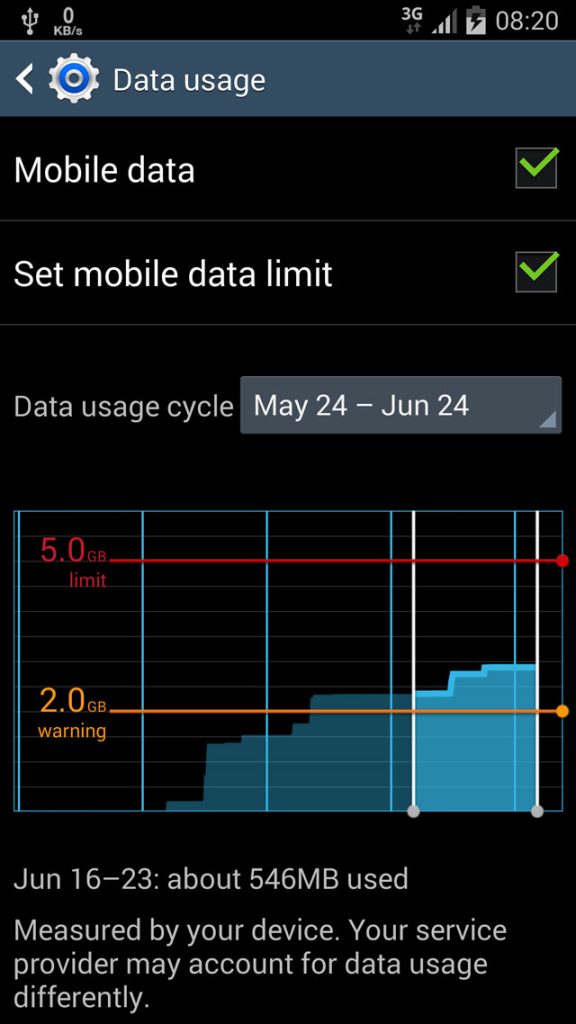
۲. توقف فعالیت اپلیکیشنها در پسزمینه سیستمعامل
برخی از اپلیکیشنهایی که اینترنت مصرف میکنند، حتی زمانی که از آنها استفاده نمیکنید و در پسزمینه سیستمعامل در حال اجرا هستند، نیز به مصرف اینترنت ادامه میدهند. برای محدود کردن مصرف اینترنت این اپلیکیشنها در زمانی که در پسزمینه سیستمعامل در حال اجرا هستند، میتوانید پس از ورود به تنظیمات و ورود به بخش data usage (یا جستجوی این عبارت در نوار جستجوی تنظیمات)، اپلیکیشنی را که میخواهید مصرف اینترنت آن در هنگام اجرا در پسزمینه را محدود کنید، انتخاب و پس از آن گزینه background data یا داده پسزمینه را لمس و درنهایت گزینه OK را در زیر پیامی که به شما نمایش داده میشود، لمس کنید.
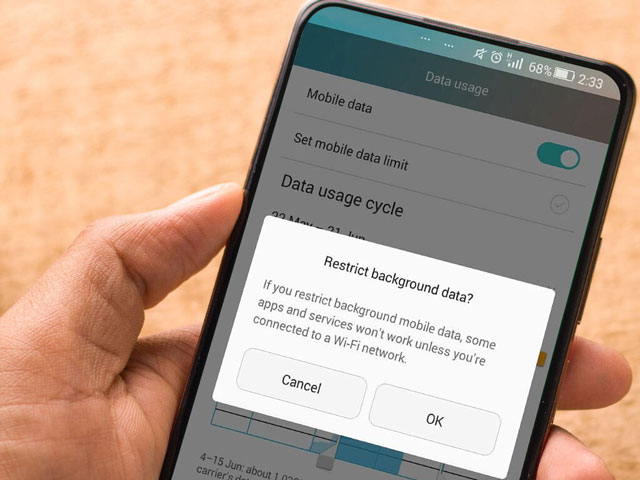
البته ممکن است محدود کردن مصرف اینترنت اپلیکیشن در هنگام اجرای آن در پسزمینه، عملکرد آن را مختل کند و در پیامی که پس از لمس گزینه background data خواهید دید، نیز این موضوع به شما گوشزد میشود. لازم به ذکر است در بخش data usage میزان مصرف هر اپلیکیشن را میتوانید مشاهده کنید.
۳. محدود کردن مصرف اینترنت در گوگل کروم
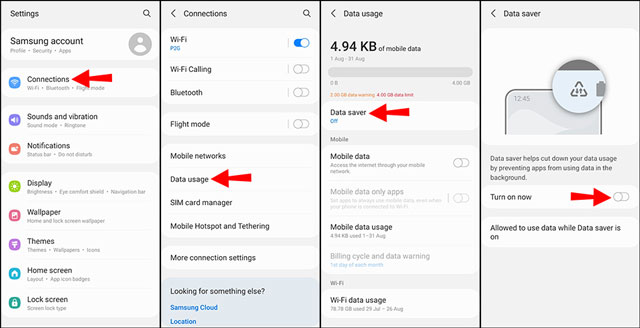
خوشبختانه در گوگل کروم که مرورگر پیشفرض اندروید محسوب میشود و نسبت به سایر مرورگرها محبوبتر است، ویژگی مفیدی تحت عنوان data compression (فشردهسازی داده) برای کاهش مصرف اینترنت وجود دارد. زمانی که این ویژگی فعال باشد، ترافیک اینترنت شما از یک پروکسی در حال اجرا توسط گوگل عبور میکند. در این فرایند دیتا فشرده و قبل از ورود به گوشی شما بهینهسازی میشود و نتیجه کار آن کاهش مصرف اینترنت و افزایش سرعت بارگذاری صفحات وب بدون ایجاد تغییر محسوسی در محتوای آنها است.
برای فعال کردن ویژگی data compression، پس از لمس منوی سهنقطه کروم در بالای سمت راست نمایشگر، ابتدا گزینه settings و پس از آن گزینه data server یا سرور داده را انتخاب و آن را فعال کنید. لازم به ذکر است این قابلیت تنها در گوگل کروم برخی از نسخههای اندروید وجود دارد.
جالب است بدانید که این ویژگی، علاوه بر اینکه مصرف اینترنت گوشی شما در هنگام وبگردی را کاهش میدهد، سیستم Safe Browsing یا مرورگر امن گوگل کروم را بهمنظور تشخیص صفحات وب مخرب و محافظت از گوشی شما در برابر بدفزارها و محتوای مضر، نیز فعال میکند. بررسیها نشان داده که با فعال کردن data compression مصرف ماهانه گوگل کروم تا ۱۷ درصد کاهش پیدا میکند.
۴. غیرفعال کردن قابلیت آپدیت خودکار اپلیکیشنها در گوگل پلی استور
گوگل پلی استور در حالت پیشفرض زمانی که آپدیت جدیدی برای یک اپلیکیشن منتشر شود، بهصورت خودکار آن را بهروزرسانی میکند؛ اگرچه چنانچه اپلیکیشنها همیشه بهروز باقی بمانند، هم عملکرد آنها همیشه در حد مطلوبی خواهد بود و با مشکل اختلال عملکرد آنها مواجه نمیشوید و هم میتوانید از جدیدترین ویژگیهای آنها بهرهمند شوید؛ اما متأسفانه از سوی دیگر بهروزرسانی خودکار اپلیکیشنها یکی از اصلیترین دلایل مصرف بالای اینترنت در گوشیها است.
چنانچه بهروز بودن اپلیکیشنها برای شما مهم نیست و کاهش مصرف اینترنت برایتان اهمیت بیشتری دارد، میتوانید قابلیت بهروزرسانی را در گوگل پلی غیرفعال کنید. برای انجام این کار باید پس از لمس کردن منو (آیکون پروفایل) و انتخاب گزینه auto update apps یا آپدیت خودکار اپلیکیشنها (در نسخههای جدیدتر اندروید این تنظیمات در بخش network preferences یا اولویتهای شبکه قرار دارد) گزینه don’t auto update apps یا برنامهها بهطور خودکار بهروزرسانی نشود را انتخاب و درنهایت گزینه OK را بزنید. در این بخش ۲ گزینه دیگر تحت عنوان over any network یا از طریق هر شبکه و over Wi-Fi only یا تنها از طریق وایفای وجود دارد.
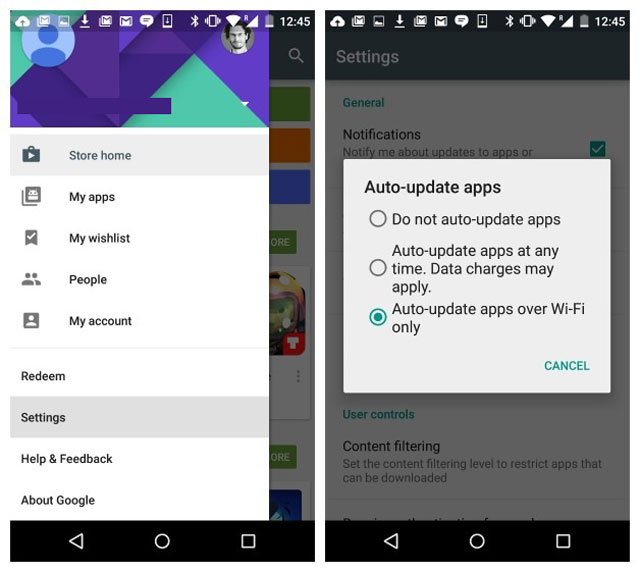
در صورت فعال شدن گزینه اول، بهروزرسانی خودکار اپلیکیشنها پس از اتصال گوشی به هر شبکهای انجام میشود و در صورت فعال شدن گزینه دوم، این فرایند تنها در صورت متصل شدن گوشی به شبکه وایفای آغاز میشود. فعال کردن گزینه اول میتواند مصرف اینترنت همراه را افزایش دهد. هزینه استفاده از اینترنت وایفای نسبت به هزینه اینترنت همراه به میزان قابلتوجهی کمتر است.
۵. دانلود اپلیکیشنها در گوگل پلی استور با اینترنت ثابت
در برخی از نسخههای اندروید در قسمت network preferences بخشی تحت عنوان app download preference دیده میشود که در حالت پیشفرض گزینه Over any network در آن فعال است؛ بنابراین هنگامیکه میخواهید اپلیکیشنی را از گوگل پلی استور دانلود کنید، دانلود آن پس از متصل شدن به هر شبکهای آغاز میشود.
چنانچه میخواهید اپلیکیشنها تنها در صورت متصل بودن گوشی به اینترنت ثابت دانلود شوند، طبیعتاً باید گزینه over Wi-Fi only را انتخاب و درنهایت گزینه OK را بزنید. همچنین گزینه دیگری تحت عنوان ask me every time یا هر بار از من بپرس وجود دارد که در صورت فعال بودن آن، گوشی شما به اینترنت همراه و چه به اینترنت وایفای متصل باشد، از شما برای انتخاب شبکه سؤال پرسیده میشود. در کل توصیه میکنیم بهروزرسانیهای حجیم و دانلود فایلهای حجیم را با اینترنت ثابت انجام دهید تا هزینه مصرف اینترنتتان کمتر شود.
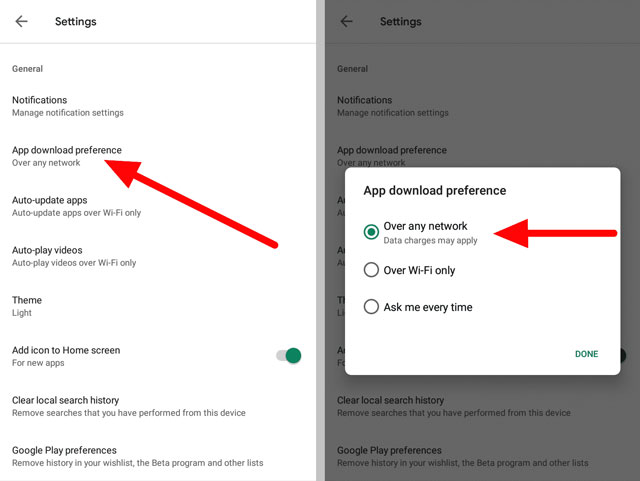
۶. کاهش تماشای ویدیوی آنلاین و کاهش رزولوشن ویدیوهتای در حال پخش آنلاین
تماشا کردن ویدیو باعث افزایش قابلتوجه مصرف اینترنت میشود؛ مخصوصاً اگر در هنگام پخش رزولوشن بالایی داشته باشد. توصیه میکنیم درصورتیکه کیفیت تصویر برایتان خیلی مهم نیست. در هنگام تماشای ویدیو در سرویسهای استریم ویدیو مانند یوتیوب، رزولوشن تصویر ترجیحاً روی رزولوشن 480p یا حداکثر 720p یا همان رزولوشن HD قرار دهید، قرار دادن رزولوشن روی 1080p (یا همان Full HD) یا 2160p یا همان 4K میزان مصرف اینترنت گوشی شما را به میزان قابلتوجهی افزایش میدهد. برای به حداقل رساندن مصرف اینترنت در هنگام تماشای ویدیو در سرویسهای استریم ویدیو، توصیه میکنیم رزولوشن را روی 360p قرار دهید؛ البته امکان انتخاب رزولوشن 144p و 240p برای برخی از ویدیوها نیز امکانپذیر است؛ البته این دو رزولوشن کیفیت فوقالعاده پایینی دارند و ویدیوهای 144p و 240p تقریباً شطرنجی نمایش داده میشوند.
لازم به ذکر است میزان بیتریت ویدیو نیز در مصرف اینترنت تماشای آنلاین ویدیوی نیز تاثیرگذار است و هر چقدر بیتریت ویدیو بیشتر باشد، مصرف اینترنت در هنگام تماشای آنلاین آن بیشتر میشود؛ برای تغییر رزولوشن در پلتفرمهای استریم ویدیو باید به تنظیمات quality (کیفیت) و رزولوشن (resolution) مراجعه کنید.
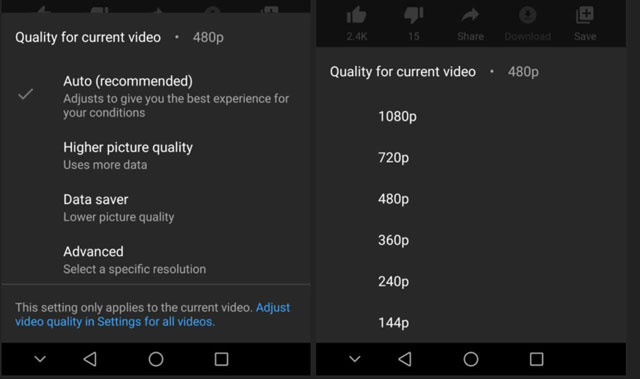
در جدول زیر میتوانید متوسط میزان مصرف تماشای ویدیوها با رزولوشنهای مختلف در هر دقیقه و هر ساعت را مشاهده کنید.
| رزولوشن | مصرف داده در هر دقیقه | مصرف داده در هر ساعت |
| 144p | ۰.۵ تا ۱.۵ مگابایت | ۳۰ تا ۹۰ مگابایت |
| 240p | ۳ تا ۴.۵ مگابایت | ۱۸۰ تا ۲۵۰ مگابایت |
| 360p | ۵ تا ۷.۵ مگابایت | ۳۰۰ تا ۴۵۰ مگابایت |
| 480p | ۸ تا ۱۱ مگابایت | ۴۸۰ تا ۶۶۰ مگابایت |
| 720p (HD) | ۲۰ تا ۴۵ مگابایت | ۱.۲ تا ۲.۷ گیگابایت |
| 1080p (Full HD) | ۵۰ تا ۶۸ مگابایت | ۲.۵ تا ۴.۱ گیگابایت |
| 1440p (2K) | ۴۵ تا ۱۳۵ مگابایت | ۲.۷ تا ۸.۱ گیگابایت |
| 2160p (4k) | ۹۵ تا ۳۸۵ مگابایت | ۵.۵ تا ۲۳ گیگابایت |
| 4320p (8K) | ۱۵۰ تا ۳۷۵ مگابایت | ۹ تا ۲۲.۵ گیگابایت |
۷. غیرفعال کردن پخش خودکار ویدیوهای پیشنمایش اپلیکیشنها در گوگل پلی استور
چنانچه پخش خودکار ویدیوهای پیشنمایش برخی از اپلیکیشنها در گوگل پلی استور فعال باشد، مصرف اینترنت گوشی تا حدودی افزایش پیدا میکند. شما میتوانید با مراجعه به قسمت network preferences و لمس گزینه Auto-play videos، با لمس گزینه don’t auto-play videos و درنهایت انتخاب گزینه OK، پخش خودکار ویدیوها را غیرفعال کنید. همچنین در صورت انتخاب گزینه AutoPlay videos over Wi-Fi only، ویدیوها تنها چنانچه گوشی به اینترنت وای فای متصل باشد، پخش میشوند.
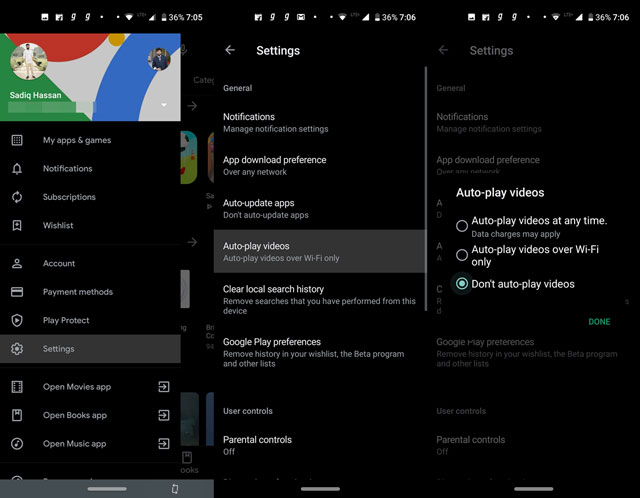
۸. بررسی تنظیمات مربوط به همگامسازی (Sync)
فرایند همگامسازی در اپلیکیشنهای مختلف به میزان قابلتوجهی باعث افزایش مصرف میشود؛ مخصوصاً در اپلیکیشنهای که فایلهایی مثل تصاویر و ویدیوها را همگام میکنند. گوگل در هنگام ایجاد یک تغییر، دادهها را همگامسازی میکند؛ اما در بسیاری موارد این همگامسازیها ضروری نیستند و تنها باعث افزایش مصرف اینترنت میشوند و از سوی دیگر افزایش مصرف باتری گوشی را نیز به دنبال دارد؛ بنابراین توصیه میکنیم قابلیت همگامسازی را در اپلیکیشنهای که فعال بودن این قابلیت در آنها مهم نیست، غیرفعال کنید.
برای انجام این کار پس از ورود به تنظیمات گوشی، وارد بخش Accounts یا Accounts & Sync شوید و قابلیت Sync یا همگامسازی را برای هر یک از اپلیکیشنها بهصورت مجزا فعال یا غیرفعال کنید. همچنین درصورتیکه اصلاً به همگامسازی نیاز ندارید، میتوانید گزینههای Auto sync data یا همگامسازی خودکار داده) و Wi-Fi only (فقط وایفای) را غیرفعال کنید (چنانچه گزینه Wi-Fi only فعال باشد، همگامسازی فقط زمانی انجام میشود که گوشی به اینترنت وایفای و ثابت متصل باشد).
۹. استفاده آفلاین از نقشه برای مسیریابی (در صورت استفاده از گوگل مپ)
چنانچه هر روز برای یک مسیر خاص با گوگل مسیریابی استفاده میکنید، میتوانید قسمتی از نقشه را که دربردارنده آن مسیر است، دانلود و از آن قسمت بهصورت آفلاین استفاده کنید. با این کار هم مصرف اینترنت گوشی کمتر میشود و هم مصرف باتری آن کاهش مییابد. برای دانلود یک قسمت از نقشه گوگل مپ و استفاده آفلاین از آن تنها کافی است پس از لمس منوی گوگل مپ (آیکون پروفایل)، ابتدا گزینه Offline maps یا نقشههای آفلاین و سپس گزینه select your own map یا نقشه خود را انتخاب کنید را انتخاب و پس از انتخاب قسمت موردنظر خود از نقشه، گزینه download (دانلود) را لمس کنید تا دانلود شود.
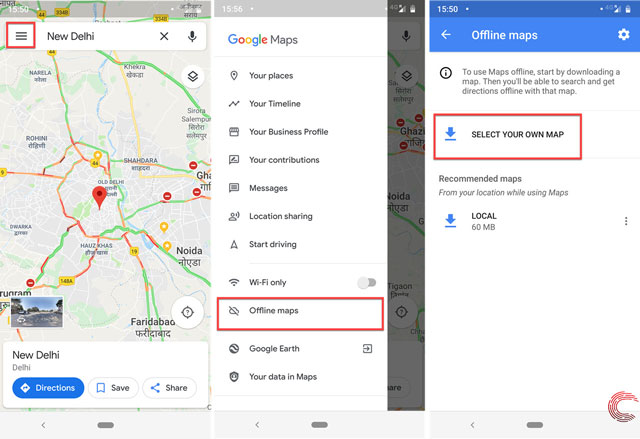
۱۰.اسکن کردن مرتب گوشی با آنتیویروسهای مقابلهکننده با بدافزار
آلوده شدن گوشیهای اندرویدی به بدافزارها میتواند باعث افزایش مصرف اینترنت توسط آنها شود؛ زیرا معمولاً اپلیکیشنهای آلوده به این ابزارهای مخرب، معمولاً زمانی که گوشی به اینترنت متصل باشد، دائماً اطلاعاتی را برای افرادی که با بدافزار گوشی را تحت کنترل گرفتهاند، ارسال میکنند و همین موضوع افزایش مصرف اینترنت اپلیکیشن را به دنبال دارد.
برای جلوگیری از آلوده شدن گوشی خود به ویروسها و بدافزارها، اپلیکیشنها را تنها از گوگل پلی استور دریافت کنید و پس از دریافت اپلیکیشنها، آنها را با نرمافزارهای آنتیویروس قوی و آپدیتشده، اسکن کنید (البته در نسخههای بالای اندروید این کار بهصورت خودکار انجام میشود) و اسکن مرتب دورهای گوشی با نرمافزارهای مذکور را هم فراموش نکنید.
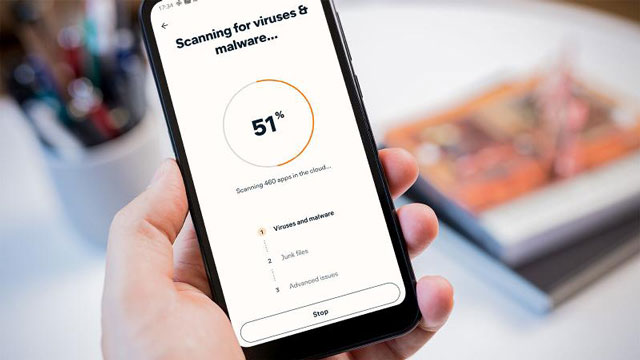
در ضمن از ورود به سایتهای غیر امن (فاقد پروتکل امنیتی https) و مشکوک، دانلود اپلیکیشنهای مشکوک و لمس و باز کردن لینکهای مشکوک نیز خودداری کنید. لازم به ذکر است آلوده شدن گوشی به ویروسها و بدافزارها، علاوه بر اینکه در برخی از موارد باعث افزایش مصرف اینترنت میشود، در برخی از موارد افزایش مصرف باتری گوشی و مختل شدن عملکرد آن را نیز به دنبال دارد.
۱۱. غیرفعال کردن نوتیفیکیشنها
چنانچه از اپلیکیشنی استفاده نمیکنید یا مشاهده نوتیفیکیشنهای آن برایتان اهمیتی ندارد، میتوانید با غیرفعال کردن نوتیفیکیشنهای آن تا حدودی مصرف اینترنت اندروید را کاهش دهید. برای غیرفعال کردن نوتیفیکیشنهای اپلیکیشنهای موردنظر خود تنها باید وارد بخش Apps یا اپلیکیشنها در تنظیمات گوشی شوید و پس از انتخاب گزینه manage apps یا مدیریت اپلیکیشنها، اپلیکیشن یا اپلیکیشنهای موردنظر خود را انتخاب و گزینه Notifications یا نوتیفیکیشنها را انتخاب و در پایان گزینه show notifications یا نمایش نوتیفیکیشنها را غیرفعال کنید.
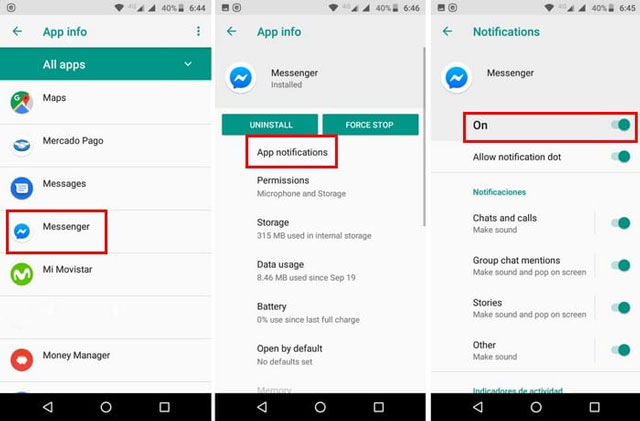
سایر نکات لازم در مورد کاهش مصرف اینترنت در اندروید:
- زمانی که به اینترنت همراه یا اینترنت ثابت نیاز ندارید دیتا و وای فای را خاموش کنید
- حافظه کش یا نهان (Cache) اپلیکیشنها را تنها در صورتی پاک کنید که بخواهید اطلاعات اپلیکیشن را پاک کنید یا حافظه پر شده باشد و غیر از پاک کردن حافظه کش راه دیگری برای آزاد کردن فضای حافظه گوشی نداشته باشید
- از آپدیت کردن اپلیکیشنهای که بهروز بودن آنها چندان مهم نیست (مثل برخی از بازیها یا ویجتها) خودداری یا حداقل آنها را در فواصل زبانی طولانی مدتتری بهروزرسانی کنید.
- تبالرززززز